Sida saacad loogu daro Bilawga Menu iyadoo la isticmaalayo Alarm & Clock app gudaha Windows
Haddii sabab kasta ha ahaatee, aad rabto in aad ku darto saacad ah Start Menu(add a clock to the Start Menu) , gudaha Windows 11 ama Windows 10 , waxaad isticmaali kartaa Alarm & Clock(Alarms & Clock) app si loo sameeyo. Looma baahna in lagu rakibo software dhinac saddexaad ah marka aad sidaas oo kale samayn karto adiga oo la kaashanayo app-kan ku dhex-dhisan ee Windows 11/10 . Waxa ugu fiican waa in aad awooddo saacado badan adiga oo isticmaalaya tillaabooyin isku mid ah.
Windows 11/10, iyo sidoo kale nooca da'da ah ee Windows , waxay ku tusinaysaa taariikhda iyo wakhtiga Taskbar -ka . Haddii aad rabto inaad muujiso wakhtiga aaga wakhti kasta, waxaad ku dari kartaa saacado badan(add multiple clocks) . Haddii aad doonayso inaad sidaas oo kale ku samayso Start Menu , hagahan ayaa ku caawin doona.

Ku dar saacad si aad u bilowdo Menu addoo(Start Menu) isticmaalaya alaarmiga(Alarms) & abka(Clock) saacada
Si aad saacad ugu darto Bilawga Menu(Start Menu) adigoo isticmaalaya Alarm(Alarms) & Clock app gudaha Windows 11/10 , raac talaabooyinkan-
- Ku fur alaarmiga(Open Alarms) & abka(Clock) saacada Windows 11/10
- U beddel tab saacadda (Adduunyada).
- Guji(Click) calaamadda lagu daray si aad u muujiso wakhtiga goobta
- Midig ku dhufo wakhtiga la soo bandhigay
- Dooro Pin(Select Pin) to Start option oo xaqiiji
Ku fur abka digniinta(Alarms) iyo saacada(Clock) kaaga Windows 10 PC. Haddii ay dhacdo in aad ka saarto abka, waxa aad u baahan tahay in aad dib ugu rakibto abka hore loo rakibay Windows 10 oo hore u soco.
Intaa ka dib, ka beddel tabka Alarm una beddel tabka soo socda:
- Qalabka Clock ee Windows 10
- The World Clock tab in Windows 11
Haddii aagga wakhtiga ee aad rabto inaad ku muujiso Start Menu , ay horeba uga muuqato daaqada app(Alarms) - ka alaarmiga(Clock) , uma baahnid inaad wax samayso. Haddii aadan arkin aagga waqtiga ama goobta, dhagsii calaamadda plus(+) ee ka muuqata xagga hoose ee daaqadda.
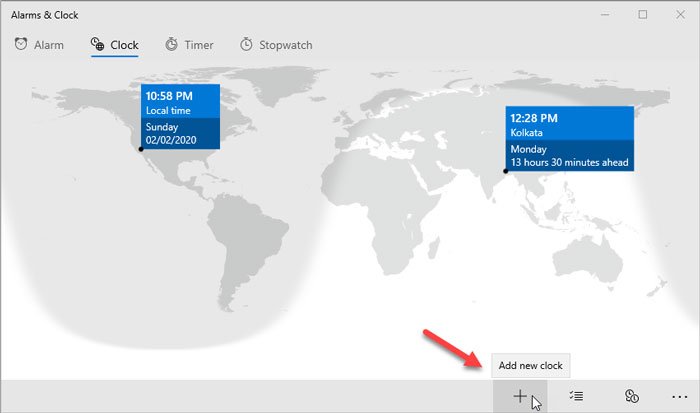
Intaa ka dib, ku qor goobta oo u dooro si habboon. Hadda, midig-guji goobta/waqtiga muuqda ee daaqada Alarm(Alarms) & Clock oo dooro Pin to Start option oo guji badhanka Haa(Yes ) .

Saacadu waa in ay ka muuqataa gudaha Windows 10 Start Menu isla markiiba.
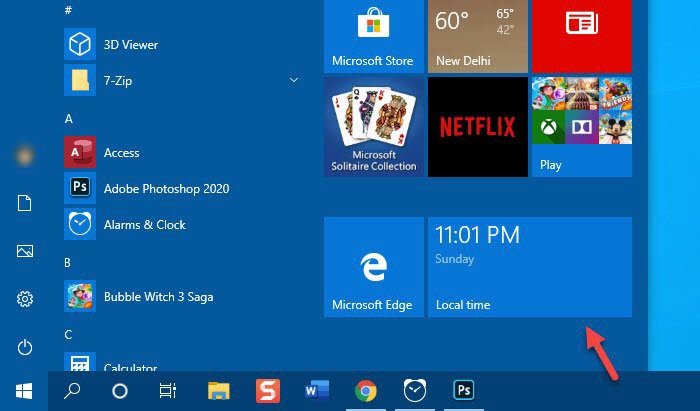
In the Windows 11 Start Men u, si kastaba ha ahaatee, icon-ku waa la xiraa, kaas oo marka la gujiyo, furaya saacadda la rabo.
Sidii hore loo sheegay, waxaad ku dari kartaa aagag iyo saacado badan menu-ka bilowga(Start Menu) . Taas awgeed, waa inaad raacdaa tillaabooyinka la midka ah.
Sidoo kale, waxaa suurtagal ah in dib loo cabbiro foornada, mana jirto hage dheeraad ah haddii aad hore u ogaatay habka. Waxaad xaq u gujin kartaa foornada, dooro Cabbirka(Resize ) oo dooro cabbirka aad doorbidayso.
Si aad saacad uga saarto menu-ka Start(Start Menu) , waxaad u baahan tahay inaad midig-gujiso foornada oo dooro Unpin from Start option.
Waxaan rajeynayaa in casharkan fudud uu ku caawin doono.
Related posts
Sida loo furo Windows Tools gudaha Windows 11
Start Menu ma furna ama badhanka bilawga kuma shaqeeyo Windows 11/10
Ka saar ms-resource:AppName/Shayga qoraalka ee Windows Start Menu
Jooji xayeysiisyada Microsoft Edge ee ka soo muuqda Windows 10 Start Menu
Ikhtiyaarada Korontada ayaa ka maqan Menu Start gudaha Windows 11/10
Hagaaji Apps-ka Windows-ka ee ku jira Start Menu gudaha Windows 11/10
Ku soo celi menu-kii hore ee caadiga ahaa ee bilawga Windows 10 oo wata Furaha Shell
Sida loo dhejiyo Start Menu gudaha Windows 10: Hagaha oo dhameystiran
Sida loo dhejiyo gaaban degelka si loo bilaabo Menu gudaha Windows 10
Ku dheji shabakadaha Taskbar ama Start Menu adoo isticmaalaya Edge gudaha Windows 10
Sida loo beddelo Start Menu iyo Midabka Taskbar gudaha Windows 11
Astaamaha Mareegaha La-xidhay ayaa ka maqan Menu-ga Bilawga gudaha Windows 10
Qaabaynta Menu Start Custom waa lumay ka dib Windows 10 cusboonaysiinta
Sida loo dhejiyo Faylka ama Faylka si loo bilaabo Menu gudaha Windows 11/10
Ka saar Tiles Start Menu oo mugdi ku sii socda Windows 10 arrinta
Sida loo habeeyo Windows 10 Bilow nashqadaynta adiga oo bedelaya faylka .xml
U sahli shaashadda buuxda ee bilawga menu adoo isticmaalaya Siyaasadda Kooxda ama Diiwaangelinta Windows
Sida loo cabbiro Start Menu iyo Taskbar gudaha Windows 10
Layout Bilawga Menu Backup iyadoo la isticmaalayo software-kan bilaashka ah ee loogu talagalay Windows 11/10
Soo koobida barnaamijka nuqul ka mid ah Windows 10 Start Menu
